အသားပေးထုတ်ကုန်များ
-
-
-
-
မရှိမဖြစ် Photoshop လုပ်ဆောင်ချက်များ
Newborn Necessities ™မွေးကင်းစကလေးငယ်ကိုတည်းဖြတ်သည့် Photoshop Actions Set
$29.00 -
မရှိမဖြစ် Photoshop လုပ်ဆောင်ချက်များ
အသေးစိတ်များ Photoshop လုပ်ဆောင်ချက်များသတ်မှတ်ချက်အားလုံး
$51.00 -
မရှိမဖြစ် Photoshop လုပ်ဆောင်ချက်များ
ပြီးပြည့်စုံသော Workflow ™ Photoshop လုပ်ဆောင်ချက်များသတ်မှတ်ပါ
$36.00 -
-
မရှိမဖြစ် Photoshop လုပ်ဆောင်ချက်များ
Portrait Suite Frequency Separation Photoshop လှုပ်ရှားမှု
$47.00
အသုံးပြုသောပစ္စည်းများ - Canon 5d Mark iii, 50mm 1.4L မှန်ဘီလူးနှင့် 100mm 2.8 မှန်ဘီလူး
အလင်း - သဘာဝ
ကွန်ပျူတာဆော့ (ဖ်) ဝဲ: Adobe Photoshop CS6
ဒီမှာပျော်စရာလမ်းပါ သင့်ရဲ့ဓါတ်ပုံတွေကိုကိုင်တွယ် - လွယ်ကူပြီးဒီအီစတာ (သို့) အခြားတီထွင်ဖန်တီးမှုဆိုင်ရာစိတ်ကူးယဉ်မှုများအတွက်အလွန်ကောင်းမွန်သည်။
ကျွန်ုပ်သည် RAW တွင် 5mm 50L နှင့် 1.4mm 100 မှန်ဘီလူးဖြင့်ရိုက်ကူးထားသောကျွန်ုပ်၏ Canon 2.8d Mark iii ကိုအသုံးပြုခဲ့သည်။ ကြက်ဥနှင့်ငါ့မိန်းကလေးများကို Bone Seamless စက္ကူပေါ်တွင်ဓာတ်ပုံရိုက်ခဲ့သည်။ ဤသည် post ကိုအပြောင်းအလဲနဲ့အများကြီးပိုမိုလွယ်ကူပါလိမ့်မယ်။ ငါနောက်မှဒီအကြောင်းပိုမိုရှင်းပြပါလိမ့်မယ်။
- ငါဂရုတစိုက်ကြက်ဥအနည်းငယ်ဖွင့်လှစ် crack ခြင်းဖြင့်စတင်ခဲ့သည်။ အမှန်အတိုင်းပြောရရင်၊ ငါဟာငါ့ရဲ့အသက်အကြီးဆုံးအဆင့်ကိုတစ်ခုထက်ပိုပြီးဖြိုဖျက်မယ်ဆိုရင်သူမကြက်ဥနဲ့အံဝင်ခွင်ကျဖြစ်ပုံရတယ်။ ဒီတော့ဒါကိုစိတ်ထဲထားထားပါ။ ငါကြက်ဥကိုဆေးကြောပြီးလျှင်ခန်းခြောက်။
- ကြက်ဥများကို ဆက်၍ ထားနိုင်ရန်ငါအောက်ခြေတွင်တိပ်ခွေအနည်းငယ်သုံးခဲ့သည်။ ကြက်ဥ၏အောက်ခြေဘက်သို့တိပ်ခွေကိုကပ်ထားပါ။ ဤအရာသည်ရုပ်ပုံပေါ်တွင်တိပ်ခွေကိုသင်မမြင်စေခြင်းဖြစ်သည်။
- ငါကြက်ဥပုံများစွာကိုယူခဲ့ပါတယ်။ ငါပုံကိုဒေါင်လိုက် (သို့) အလျားလိုက်လုပ်ချင်လားမသေချာဘူး။ ဒါကြောင့်ငါ post တင်တဲ့အချိန်မှာဆုံးဖြတ်နိုင်မယ့်နည်းလမ်းနှစ်ခုလုံးကိုဓာတ်ပုံရိုက်ခဲ့တယ်။
ဤသူကားငါနှင့်အတူလုပ်ကိုင်ရန်ဆုံးဖြတ်ခဲ့သည်ပုံရိပ်:

1/100 sec, f 3.5, 400 ISO, 100mm 2.8 မှန်ဘီလူးဖြင့်ရိုက်ချက်
- ကြက်ဥကိုဓာတ်ပုံရိုက်ပြီးနောက် (မိသားစု ၀ င်များထံမှထူးဆန်းသောအသွင်အပြင်များရရှိသည်) ကျွန်ုပ်၏အသက်အကြီးဆုံးဓာတ်ပုံရိုက်ခြင်းဖြင့်စတင်ခဲ့သည်။ ထိုအချိန်ကမည်သည့်ကြက်ဥထဲသို့သူ ၀ င်မည်သို့မဟုတ်သူမမည်ကဲ့သို့ထိုင်စေလိုသည်ကိုကျွန်ုပ်မသေချာသဖြင့်ဓာတ်ပုံများစွာရိုက်ခဲ့သည်။ ဒီပုံရိပ်ကိုကျွန်တော်နောက်ဆုံးရုပ်ပုံလွှာနဲ့အဆုံးသတ်လိုက်တယ်။ (ဒါကထူးဆန်းတာကကြက်ဥအတွက်မယူခဲ့ဘူး…သူမရဲ့မှတ်ဥာဏ်စာအုပ်အတွက်သူမအနီးကပ်ထားချင်ခဲ့တယ်)

၁.၂၀၀ စက္ကန့်၊ f 1, 200 ISO, 2.5mm 400L မှန်ဘီလူးဖြင့်ရိုက်သည်
- နောက်တစ်ယောက်ကငါ့ရဲ့အငယ်ဆုံးသမီးပဲ။ သူမသည်သူမအနေဖြင့်အကူအညီမပါဘဲထိုင်ရန်စတင်လာခြင်းကြောင့်၎င်းသည်မည်သို့အလုပ်လုပ်မည်ကိုမသိခဲ့ပါ။ ကျွန်ုပ်ယောက်ျားသည်အစက်အပြောက် (လုံခြုံစိတ်ချရသောပထမ) အနေဖြင့်ရှိခဲ့သော်လည်းသူ့ကိုကြက်ဥ၌သူနှင့်မတွေ့ရသောကြောင့်သူ့ကိုသူ့ကိုတင်ပါးတွင်ထားရန်ပြင်ဆင်ထားသည်။ သူမဟာချန်ပီယံလိဂ်မှာထိုင်ပြီးသူနဲ့အတူအလုပ်လုပ်ဖို့ဆုံးဖြတ်လိုက်တဲ့ပုံပါ။

1/160, စက္ကန့် f, 3.2, 400 က ISO, 50mm 1.4L မှန်ဘီလူးမှာရိုက်ချက်
(သူမ၏ဘေးတွင်ထိုင်နေသောကျွန်မခင်ပွန်းကိုသတိပြုပါ။ သင့်ကလေး (သို့) ဖောက်သည်၏ဘေးကင်းလုံခြုံမှုထက်မည်သည့်ဓာတ်ပုံကမှ ပို၍ အရေးမကြီးပါ။ )
- ပုံတွေကိုကျွန်တော့်ကွန်ပြူတာထဲတင်ပြီးကြက်ဥပုံတွေကိုစပြီးစီတယ်။ ငါပြီးပြည့်စုံသောအရာကိုတွေ့ရှိပြီးနောက်, ငါ ACR အတွက်အသေးစားအရောင်နှင့်တောက်ပချိန်ညှိအချို့ကိုပြု၏။ ကျွန်တော့်ရဲ့အဖြူရောင်ဟန်ချက်ကအနည်းငယ်ပြတ်နေပြီးကျွန်တော်လည်းအဝါရောင်လွန်းနေတယ်။ (Whoops!)
- ဓာတ်ပုံကို Photoshop မှာဖွင့်ပြီးဥကိုသီးခေါက် / အလယ်ဗဟိုကနေစပြီးနောက်ဖက်တိုးချဲ့ချင်တယ်လို့ဆုံးဖြတ်လိုက်တယ်။ သင်၏ layer palette ရှိနောက်ခံအလွှာကိုနှစ်ချက်နှိပ်ပါ။ ဒီ box ပေါ်လာလိမ့်မည်

- "အိုကေ" ကိုနှိပ်ပါ။
- ငါပျော်မွေ့သည်အထိအလွှာကိုချခဲ့တယ်။ ငါ shift ကိုနှိပ်ခြင်းနှင့်ပုံ၏ထောင့်ဆွဲအားဖြင့်ဤအမှုကိုပြု၏။ (သင်ပြောင်းသော့ကိုသေချာအောင်လုပ်ပါ၊ သို့မှသာသင်သည်အချိုးအစားကိုထိန်းထားလိမ့်မည်။ ကျွန်ုပ်တို့သည်ဂျပိန်ဥများကိုမလိုချင်ပါ!)
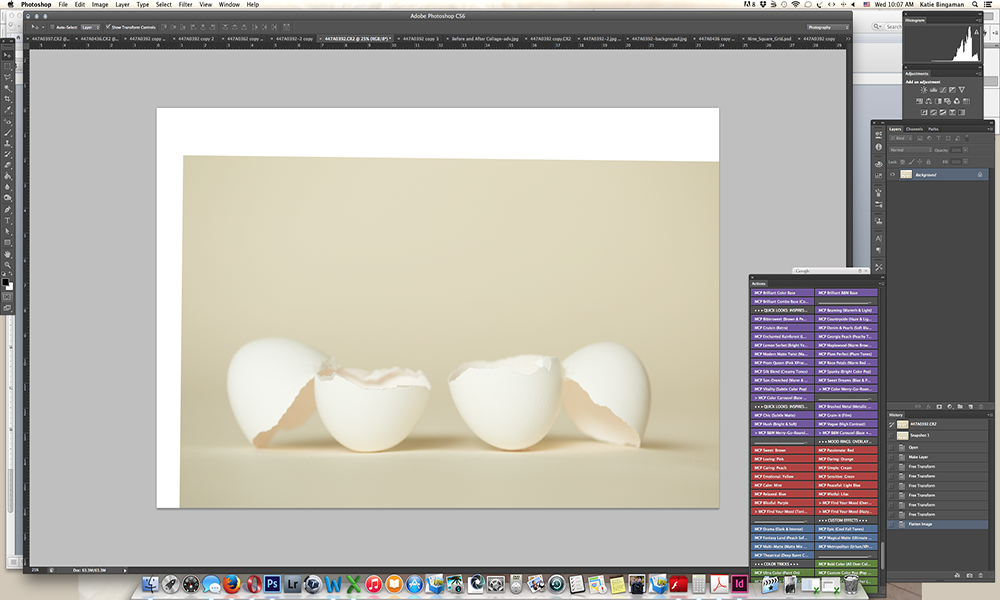
- ငါ eyedropper tool ကိုယူ။ နောက်ခံအရောင်နမူနာ။
- ထို့နောက် layer palette ထဲရှိ layer button ကိုနှိပ်ခြင်းဖြင့် layer အသစ်တစ်ခုကိုပြုလုပ်ခဲ့သည်။
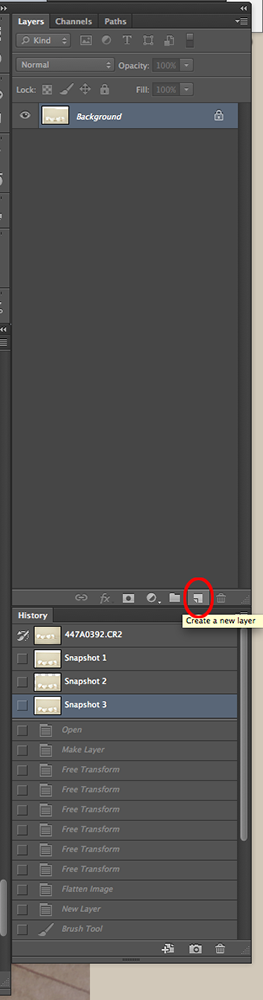
- ကွက်ကွက်ကွင်းကွင်းကွက်ကွက်များကိုဖြည့်စွက်သောအခါ၊ ကျွန်ုပ်သည် eyedropper tool နှင့်နမူနာများစွာယူပြီးကွဲပြားခြားနားသော opacity များကိုသုံးခဲ့သည်။
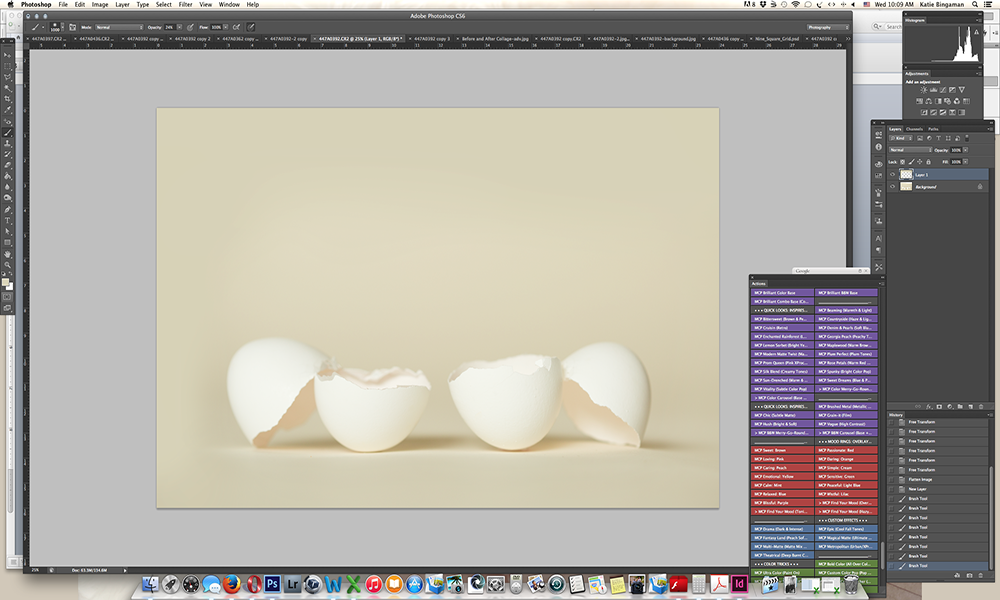
- Layer ကိုပြားချပ်ချပ်“ Layer” သို့သွားပြီးနောက်“ Flatten Image” ကိုနှိပ်ပါ။
- နောက်တော့ငါအကြီးဆုံးသမီးရဲ့ပုံကိုဖွင့်လိုက်တယ်။ Move tool ကို အသုံးပြု၍ ကျွန်ုပ်သမီး၏ပုံကိုကြက်ဥပုံသို့ဆွဲယူခဲ့သည်။ ငါသမီး၏ပုံရိပ်ကိုအရွယ်အစားပြောင်းလိုက်သောကြောင့်သူမပုံ၏ထောင့်ကိုဆွဲယူနေစဉ် Shift ကိုနှိပ်ခြင်းဖြင့်ကြက်ဥထဲသို့ထည့်နိုင်သည်။ ငါပုံကိုလည်းနည်းနည်းလှည့်ပြီးဒီမှာကျန်ခဲ့တယ်
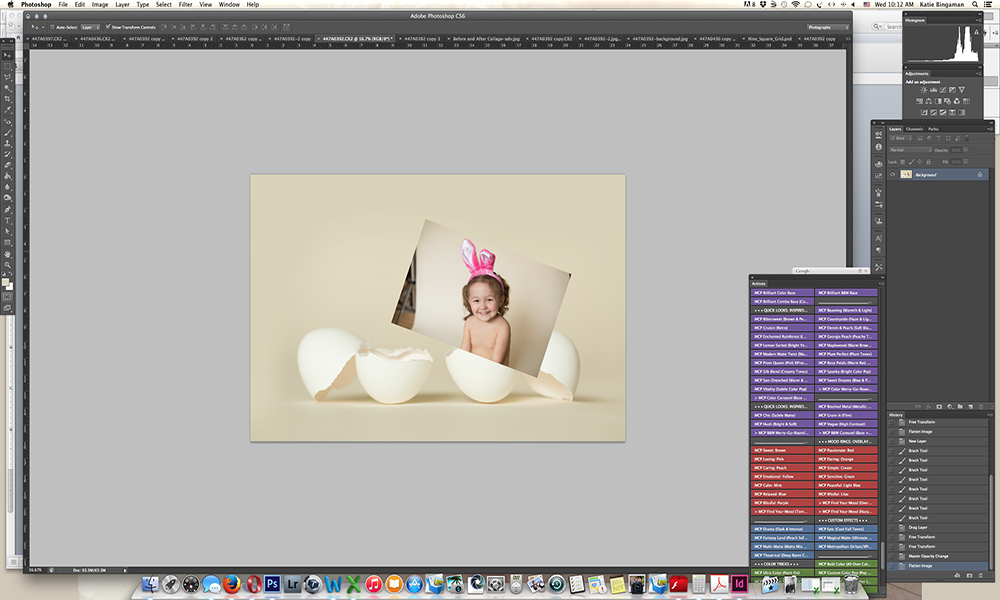
(သိကောင်းစရာ - သင်၏ပုံများကိုလျှော့ချသောအခါသင်၏ opacity ကို ၅၀% ခန့်ပြောင်းပါ။ ကြက်ဥတွင်အဘယ်အရာများကြည့်မည်ကိုပိုမိုလွယ်ကူစေပါလိမ့်မည်။ အရွယ်အစားနှင့်သင်ပျော်ရွှင်ပါက opacity ကိုပြန်ပြောင်းပါ။ 50% အထိ။ )
ဤတွင်စူပါပျော်စရာပစ္စည်းပစ္စယလာ !!!
- ထပ်မံ၍ layer palette ထဲ၌ကျွန်ုပ်၏နောက်ခံ layer ကိုနှစ်ကြိမ်နှိပ်ပြီး“ OK” ကိုနှိပ်ပါ။ (ဒါကနောက်တဆင့်အတွက်နောက်ခံအလွှာကိုသော့ဖွင့်လိုက်သည်။ ) ငါဥကြက်ဥကိုယူပြီး၎င်းကိုကျွန်ုပ်သမီး၏အလွှာထိပ်ပေါ်ရှိအလွှာ palette ထဲဆွဲထည့်လိုက်သည်။
- ပြီးလျှင် layer palette ရှိ layer mask icon ကိုနှိပ်ခြင်းဖြင့် layer mask ကိုပြုလုပ်ခဲ့သည်။
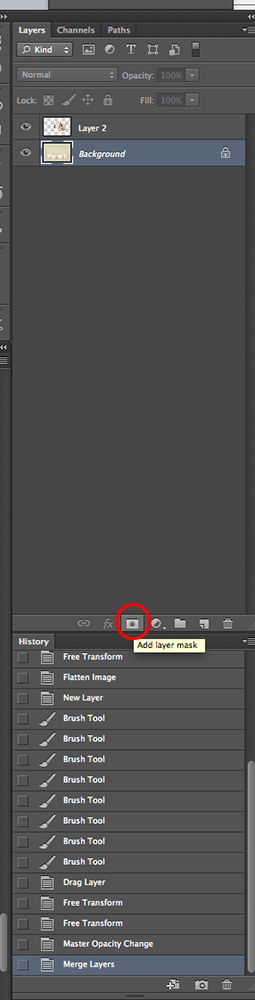
- ငါနောက်ခံအလွှာ၏ opacity 40% ခန့်သို့ပြောင်းလဲခဲ့သည်။ ငါသည်ငါ၏အနက်ရောင်ဖြီးကို 100% မှာယူ။ ငါ့သမီးကိုကျော်ပန်းချီစတင်ခဲ့သည်။
(သိကောင်းစရာ - ဤအရာကိုရိုးရှင်းစေရန်သင်၏ကီးဘုတ်ပေါ်တွင်“ \” ခလုတ်ကိုနှိပ်လိုက်ပါ။ သင်ဆေးသုတ်သည့်နေရာတိုင်း၌အနီရောင်ဖြစ်လာလိမ့်မည်။ )
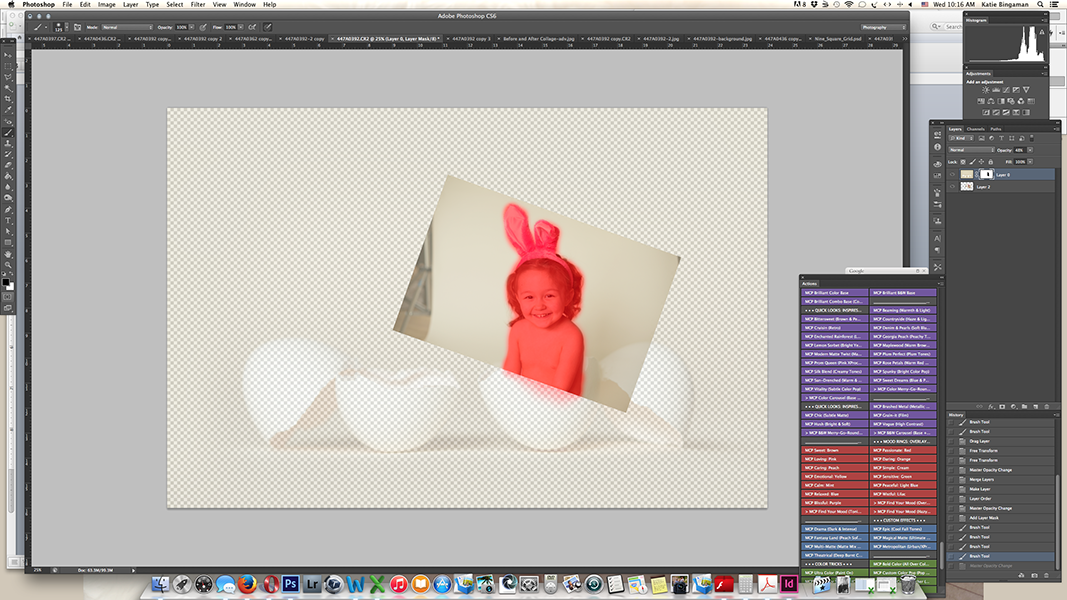
- ငါ opacity ကို 100% အထိပြန်ယူလာပေးပြီး၊ \ "ခလုတ်ကိုထပ်နှိပ်ပါ။ ငါဒီပုံနဲ့အဆုံးသတ်လိုက်တယ်

- ငါဖြူနှင့်အနက်ရောင်ဖြီးအကြားနှင့်နောက်တဖန်သွားပုံရိပ်ကိုသန့်ရှင်းရေးလုပ်ဖို့ဒါပုံနဲ့တူတယ်:
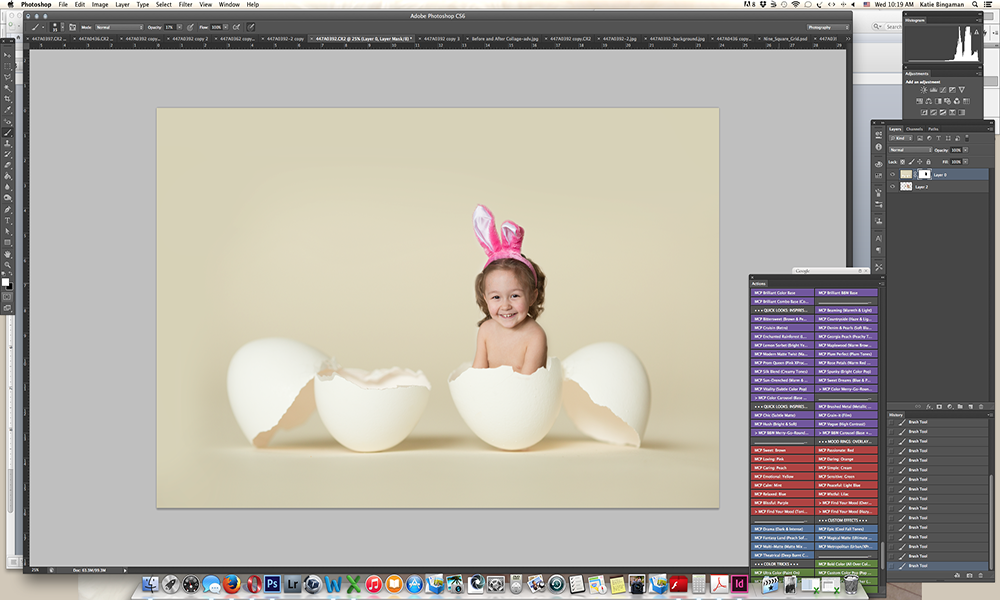
(သိကောင်းစရာ - ငါဥနဲ့ကလေးတွေနှစ်ခုစလုံးကိုနောက်ခံတစ်ခုတည်းမှာပဲအတူတူရိုက်ခဲ့တာကြောင့်အလွှာမျက်နှာဖုံးမှာအလုပ်လုပ်နေတဲ့အချိန်မှာအတိအကျဖြစ်ဖို့မလိုပါဘူး။ အကယ်လို့သင်ဟာနောက်ခံနောက်ခံတစ်ခုနဲ့ရိုက်ကူးမယ်ဆိုရင်သင်ဟာပိုပြီးတိတိကျကျပြောရမယ်။ သင်၏တည်းဖြတ်မှုများနှင့် အကယ်၍ သင်လုံးဝကွဲပြားသောအရောင်များကိုရိုက်ကူးပါကကြက်ဥနှင့် / သို့မဟုတ်ကလေးများအားအရောင်အချို့နှင့်သင်ကိုင်တွယ်ရန်လိုအပ်နိုင်သည်။ )
- ငါရုပ်ပုံကိုသဘောကျမိသည်နှင့်တပြိုင်နက်ကျွန်ုပ်တစ်စုံတစ်ရာကိုရှုပ်ထွေးစေပြီးပုံရိပ်ထဲရှိဤအချက်ကိုပြန်ရောက်ရန်လိုအပ်သည်ဆိုလျှင်ပုံတစ်ပုံကိုရိုက်ယူခဲ့သည်
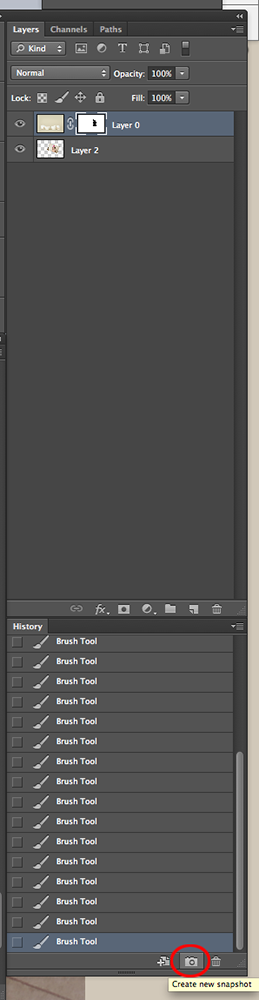
- ငါ“ Layer” နှင့်“ Flatten Image” သို့သွားခြင်းဖြင့်ပုံကိုပြားလိုက်သည်။
- ငါ့ရဲ့အငယ်ဆုံးသမီးအတွက်တော့အထက်ကအတိုင်းလိုက်လုပ်ခဲ့တယ်။ ပုံကိုလျှော့ချလိုက်တဲ့အခါငါသူမကိုသေးသေးအောင်လုပ်လိုက်တယ်။ ဒါကြောင့်သူမအစ်မဘေးမှာထိုင်နေတဲ့ကြက်ဥထဲရောက်နေတာကပိုပြီးယုံလောက်စရာပါ။ (သိသာထင်ရှားတဲ့ကျွန်တော့် ၅ လသားအရွယ်က ၃ နှစ်အရွယ်အရွယ်နဲ့မတူဘူး။ )
- ငါသူမ၏ကြက်ဥတွင်အငယ်ဆုံးနှင့်ပျော်ရွှင်ရပြီးနောက်နောက်ပုံတစ်ပုံကိုရိုက်ယူလိုက်ပြီးပုံကိုပြားချပ်ချပ်လိုက်သည်။
- ဤအချက်မှာသင်ပြီးပြီဖြစ်သည်။ ငါသီးနှံ၏စည်းကမ်းချက်များ၌အချို့သောနောက်ဆုံးပြုပြင်ပြောင်းလဲမှုများလုပ်ခဲ့တယ်ငါငါ့နောက်ခံအနည်းငယ်ပိုရောစပ်ဖို့လိုအပ်ခဲ့ပါဘူး။
- ငါပုံနည်းနည်းလောက်သာဖြစ်ချင်တာဆိုတော့ငါပြေးလိုက်တယ် MCP ၏ Inspire Action Set မှ Brilliant Base.
နှင့် TA-DA! ငါ၏အ cuties ၏ဤတကယ်ကိုကြည်ညိုဘွယ်ကောင်းသောပုံရိပ်!

အခုတော့အဲဒီမှာထွက်သွားနှင့်ဖန်တီးမှုရ !!!
ငါးနှစ်တာကာလအတွင်းဓာတ်ပုံကုမ္ပဏီကြီး ၂ ခုတွင်အလုပ်လုပ်ကိုင်ခဲ့ပြီးနောက် ၂၀၁၂ ခုနှစ်တွင်ကျွန်ုပ်၏ခင်ပွန်းကမွေးကင်းစသမီးနှင့်အတူနေပြီးနောက်ဆုံးတွင်ကျွန်ုပ်၏ဓာတ်ပုံလုပ်ငန်းစတင်ရန်တိုက်တွန်းခဲ့သည်။ ကျွန်ုပ်သည်ကလေးများနှင့်မိသားစုပုံတူများကိုအထူးပြုသည့်တည်နေရာ၊ သဘာဝအလင်းရောင်ဓာတ်ပုံဆရာဖြစ်သည်။ ဖောက်သည်များနှင့်သူတို့၏မိသားစုများကိုကျွန်ုပ်ဓာတ်ပုံမရိုက်သောအခါကျွန်ုပ်၏ကလေးနှစ်ယောက် Genesis, Woogie နှင့် Olleia, Oleeda ဟုလည်းခေါ်ကြသည်။ တစ်ခါတစ်ရံတွင်၎င်းတို့ကို“ ဥများကိုထည့်ခြင်း” ပါ ၀ င်သည်။ အကယ်၍ သင်သည်ကျွန်ုပ်၏အလုပ်ပိုမိုကြည့်လိုပါကကျွန်ုပ်၏ ၀ က်ဘ်ဆိုက်သို့ဝင်ရောက်ပါ www.katiebingamanphotography.com ဖြစ်သည် ဒါမှမဟုတ်ငါ့ facebook စာမျက်နှာ www.facebook.com/photobykatie.
မှတ်ချက်မရှိသေးပါ
a Comment ချန်ထား
သငျသညျဖွစျရမညျ အတွက် logged မှတ်ချက် post ဖို့။








































ငါဟာအဓိကအားဖြင့်ဖြစ်ရပ်တစ်ခုဓာတ်ပုံပြဆရာတစ်ယောက်ပါ။ ဒီနွေရာသီမှာကလေးပုံတူအနည်းငယ်မွေးထားတယ်၊ ဒါကငါ့ ဦး နှောက်ထဲမှာတီထွင်ဖန်တီးနိုင်မှုအကန့်အသတ်တွေကိုတားဆီးပေးခဲ့တယ်။ ဒီပို့စ်တင်တဲ့အတွက်ကျေးဇူးတင်ပါတယ်၊ မှတ်မိဖို့ကူညီပေးတယ်၊ Photoshop နဲ့ငါတို့“ go nuts” လုပ်နိုင်တယ်။ မင်္ဂလာရှိသောနေ့ဖြစ်ပါစေ။